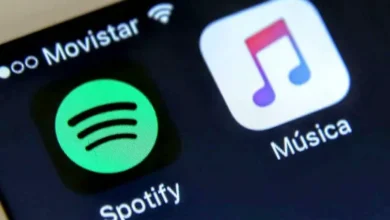كيف أستخدم مجموعتي من الأشياء والصور والأشكال في بريزي؟
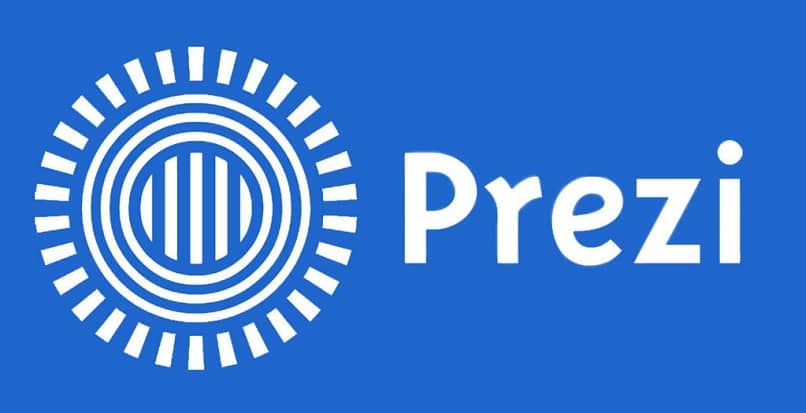
تتميز العروض التقديمية بأنها أفضل طريقة لشرح موضوع ما بسبب تعدد العناصر الرسومية في أوراق العمل. لهذا السبب، من المهم معرفة كيفية إدراج مجموعة من الكائنات والصور والأشكال في Prezi .
ومن الضروري معرفة أن المجموعات هي تلك المكتبات الرقمية، التي يمكنها تخزين عدد محدود من الملفات أو المستندات من أي نوع. على الرغم من أنها تعمل مثل USB، إلا أن المستخدمين يحتاجون بالضرورة إلى اتصال مستقر بالإنترنت لاستخراجها.
بالإضافة إلى القدرة على استخدام مجموعتك من الكائنات والصور، يتيح لك برنامج Prezi إدراج مقاطع الفيديو المحفوظة على جهاز الكمبيوتر الخاص بك في العرض التقديمي الخاص بك.
الدعم متوافق مع كمية كبيرة من البرامج المخصصة لتخزين المعلومات في نوع من السحابة الخاصة. سيتطلب هذا اسم مستخدم وكلمة مرور فريدة للوصول إلى المحتوى.
دليل خطوة بخطوة لإدراج مجموعة من الكائنات والصور والأشكال في Prezi
كما هو الحال مع أي برنامج، تعد المجموعات حليفًا رائعًا للمستخدمين الذين يقومون غالبًا بتغيير أجهزة الكمبيوتر كثيرًا. لاستخدامها في Prezi، ستحتاج إلى دمج الخطوات التالية:
الوصول إلى منصة Prezi الرقمية
الخطوة الأولى والأكثر أهمية هي معرفة أن Prezi هي وسيلة رقمية ذات واجهة بسيطة وبديهية. تكمن قوتها الرئيسية في الإنشاء والتصميم الاحترافي للشرائح التفاعلية مع الحركة في خطوة الشريحة. بمجرد الدخول، الحل المثالي هو بدء قسم، أو بدلاً من ذلك إنشاء قسم بالضغط على الزر. “قم بالتسجيل” واتبع جميع الخطوات ذات الصلة على الصفحة.
افتح ورقة عمل
بمجرد الدخول إلى الملف الشخصي، فإن الشيء التالي هو البحث عن الزر لفتح جدول بيانات جديد. عادة ما يتم العثور على الخيار على عصابة الرأس العلوية أو في المنطقة ذات التأثير الأكبر.

عند تحديد الخيار، سيتم إرسال المستخدم على الفور إلى عنوان جديد مع ورقة العمل. بجوار القيمة ستكون أشرطة الأدوات في المناطق الجانبية وزر لإدراج مجموعة من الكائنات والصور والأشكال في Prezi.
أدخل المجموعة
ثم، في منتصف الورقة، انقر بزر الماوس الأيمن لعرض قائمة الأدوات بنمط القائمة. ثم حدد ” أضف إلى مجموعتي “.
بعد هذا الإجراء، سيتم عرض معرض جديد بجميع العناصر المرتبطة بالمجموعة إذا كانت من وسيط خارجي. الآن، إذا كان ينتمي إلى مجموعة ضمن الملفات التي قام المستخدم بتحميلها، تتغير الخطوات. نظرا للخيار ” من مجموعتي “.
وكما في الطريقة السابقة ستظهر على الشاشة كافة الصور أو الملفات أو المستندات أو الرسومات الموجودة داخل المجلد. يجب على المستخدم النقر فوق الخيار الخاص به والضغط على الزر “إدراج” الموجود في المنطقة السفلية.
بمجرد قيامك بإدراج الكائنات أو الصور التي تحتاجها، كل ما عليك فعله هو استخدام أدوات Prezi لنسخ الكائنات وفرزها وتجميعها، وبالتالي البدء في العمل بشكل أسرع وأكثر تنظيمًا.
هل يعد Prezi دعمًا مفيدًا؟
كونه برنامجًا جديدًا نسبيًا، يتساءل العديد من المستخدمين عما إذا كان الأمر يستحق استخدامه أو معرفة كيفية إدراج مجموعة من الكائنات والصور والأشكال في Prezi . الجواب هو نعم مدوية، لأنه يتكيف مع جميع متطلبات اليوم.
Prezi عبارة عن منصة وسائط متعددة مخصصة لإنشاء شرائح ديناميكية مليئة بالألوان والحركات لجعلها أكثر جاذبية. إنه يعمل مثل لوحة قماشية مفتوحة، مما يعني أن تنظيم العناصر أو توزيعها يتم بحرية.
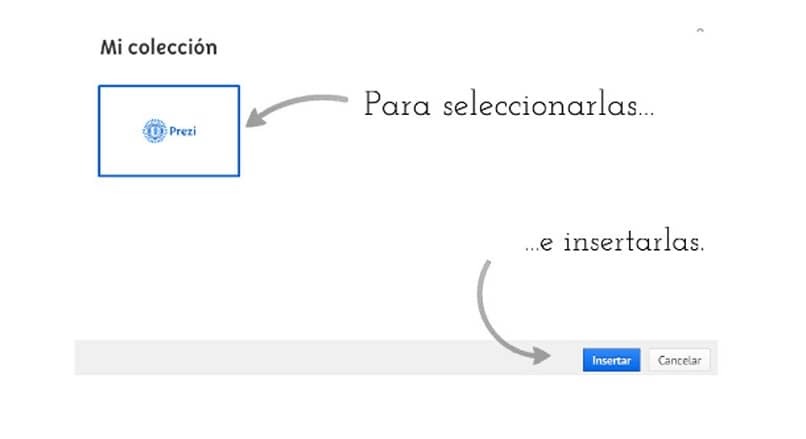
لوضع أي عنصر، ما عليك سوى اختيار الملف وسحبه إلى جدول البيانات. بالإضافة إلى ذلك، فهو يسمح بتغيير الحجم واللون والمظهر لمعظم السمات التي يتم وضعها على الشاشة.
هناك قيمة أخرى تعمل لصالحك وهي أنك لا تحتاج إلى تنزيل البرنامج لاستخدامه، نظرًا لأن لديك واجهة جيدة وخفيفة إلى حد ما . يتم التخزين في السحابة داخل نفس الأداة. على الرغم من أن وحدة التخزين موجودة في السحابة، إلا أنه يمكنك أيضًا حفظها مباشرةً على محرك أقراص USB الخاص بك.
انه مجانا؟
على الرغم من كونها واحدة من أفضل المواقع على الويب، إلا أنها تحتوي على قسم يحتوي على عناصر مجانية وقسم آخر مدفوع. يقدم كلاهما قوالب وموضوعات مختلفة يمكنك تحريرها. كما أنها توفر إمكانية إدراج مجموعات من الأشياء والصور والأشكال التي تتكيف مع مجموعة واسعة من المواضيع الأكاديمية والمهنية.